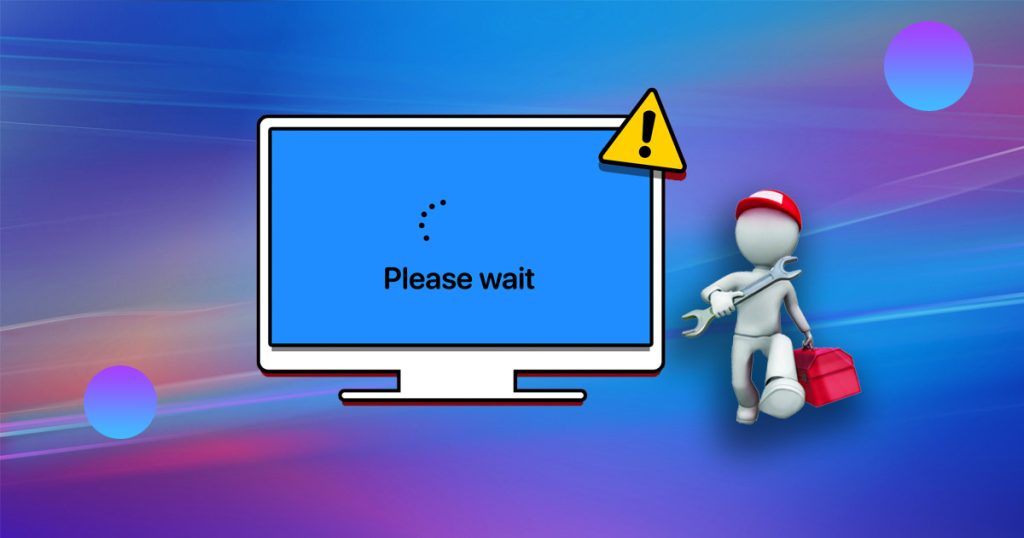“重設此電腦”是Windows 10中的實用功能,可協助用戶在電腦運作不良時將其出廠重設為預設設定。有很多Windows用戶報告稱,執行Windows作業系統上的“重置此電腦”功能時,進度一直停留在 54%。
在某些情況下,問題可能是暫時的,幾個小時後就會解決。但也有可能會永遠卡住,在這種情況下您需要修復它。“重設此電腦卡住”的錯誤很有可能是硬體驅動出現了問題或Windows 10安裝程式出錯而導致。在這個過程中,有許多方法可以幫助Windows 10用戶,您可以強制關機,然後重新啟動電腦,查看能否正常進入系統。如果可以,請參考以下分享的修復方案進行修復。讓我們開始吧!
修復Windows 10重設卡住的問題
耐心等待螢幕運作
一些用戶報告說,讓重設電腦運行幾個小時實際上有助於解決重置問題。這就是為什麼我們建議您將電腦放置過夜以讓該過程完成。不過很顯然,該過程非常緩慢。儘管卡在一定百分比,但如果該過程完成,問題就解決了。但是,如果即使放置過夜後螢幕仍然停留在相同的百分比,或者您不想等待這麼長時間,請跳至下一個方法。
停用Internet連接
在下載更新時,可能會導致您的電腦卡住。您可以透過禁用網路連線來解決重置卡住的問題。簡單的方法是斷網,拔掉網線或關閉無線路由器。
變更BIOS設定
有時,某些BIOS功能可能會幹擾系統並導致 Windows 10系統重設卡住問題。您可以進入BIOS並執行以下操作:
- 禁用安全啟動
- 啟用舊版啟動
- 啟用 CSM(如果該選項可用)
- 啟用USB啟動
- 將可啟動光碟/USB磁碟機設定為第一啟動磁碟機
以上設定變更後,儲存變更並嘗試再次執行恢復原廠設定。
啟動修復
這個方法需要您事先製作好啟動USB裝置,並進入BIOS並將USB裝置設定為優先啟動項目。
- 關閉電腦並連接Windows安裝USB隨身碟。
- 重啟電腦後,從創建的可啟動裝置USB啟動電腦。
- 啟動到Windows安裝介面,選擇“修復您的電腦”。
- 然後點選“疑難排解”>“進階選項”>“啟動修復”。
然後,按照提示進行操作,完成後即可解決重設系統卡死這個問題。
還原Windows系統
- 同樣按照以上方法進入到自動修復視窗,然後點選疑難排解>進階選項>系統還原。
- 此時就會出現之前備份的所有還原點,選擇您想要的還原點。您可以勾選“顯示更多還原點”以查看所有的還原點。您會看到還原至這一個還原點時將會被刪除的項目清單,如果是您想要的還原點,請點選“關閉”並點選“下一步”繼續。
- 確認還原點資訊正確後,點選“完成”。
- 點選“是”後系統將會開始執行還原並重新啟動。
- 重啟電腦後,只要您看到“系統還原順利完成”的訊息,那就說明您的電腦系統已經還原到您需要的還原點了,此時只要點擊“關閉”即可。
重新安裝Windows系統
多名用戶報告說,這種方法對解決重置問題很有效。您可以使用啟動USB隨身碟,該裝置將允許您執行 Windows作業系統的完全全新安裝。如果之前沒有做過系統備份,想要係統恢復正常,只能重裝系統。建議事先將重要資料備份到USB以避免資料遺失。
- 將啟動USB連接到電腦,然後重新啟動電腦。
- 在電腦啟動時按啟動鍵進入BIOS並修改優先啟動項目為USB。
- 在後面出現的對話框中選擇“下一步”、“立即安裝”後,輸入所購買的正版產品序號,如果沒有產品金鑰可以直接選擇“我沒有產品金鑰”先進行安裝。
- 在選擇想要進行安裝的作業系統版本中,沒有特殊需求,建議選擇“專業版”進行安裝。
- 勾選接受授權條款並點選“下一步”,然後在選擇安裝類型中選擇“自訂安裝”。
- 在出現的“分割”硬碟視窗中,點選“新增”來分割磁碟機。
- 分割完磁碟機後,選擇一個磁碟來安裝系統,並點擊“下一步”。
- 接下來,電腦就開始進行作業系統安裝,整個過程依據電腦效能與USB快閃磁碟機快慢,大約10分鐘即可完成。
恢復未備份的電腦資料
重置此電腦會將電腦恢復為原廠設定,這意味著電腦部分資料會消失。此外,還原系統、重裝系統等操作都會清理電腦上的部分資料。尤其是,當系統出現問題時,往往會伴隨著資料遺失、硬體損壞等。所以建議提前對系統進行備份。但是很多用戶往往沒有足夠空間或時間對電腦系統定期備份,那麼一款好用的檔案救援軟體是非常有必要的。
Bitwar Data Recovery是一款強大、介面簡潔、操作簡單的檔案救援工具。能恢復誤刪除檔案、永久刪除資料、格式化磁碟機、清理的回收筒檔案以及連接到電腦的外接式存儲裝置中未來得及保存的各種檔案類型的檔案。並且支持在復原前免費預覽,避免用戶升級會員後仍然無法復原需要的檔案。
Bitwar檔案救援軟體官網:https://www.bitwarsoft.com/zh-tw/data-recovery-software
免費下載安裝Bitwar檔案救援軟體:
- 啟動安裝後的Bitwar檔案救援軟體,選擇要救援檔案的磁碟機。
- 選擇掃描模式與要救援的檔案類型,然後單擊掃描按鈕。
- 找到檔案並預覽,然後選中所有要救援的檔案,然後點擊復原按鈕將檔案保存到安全的分區或存儲裝置。
以上就是解決“Windows 10重設此電腦卡死”的六種方法。為了保護資料安全,請養成備份的好習慣。